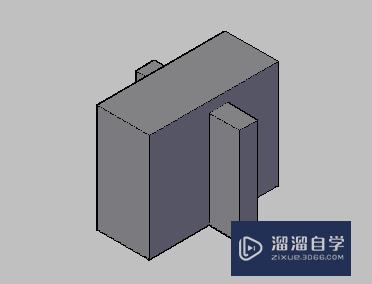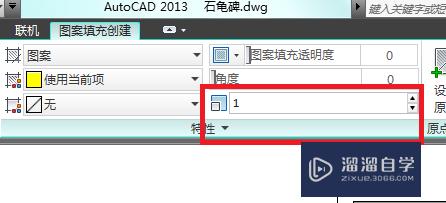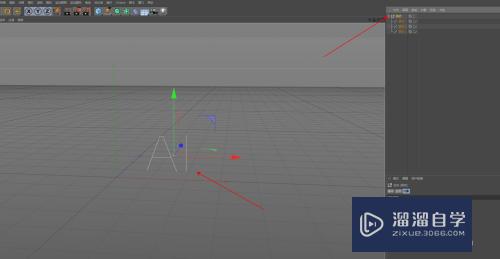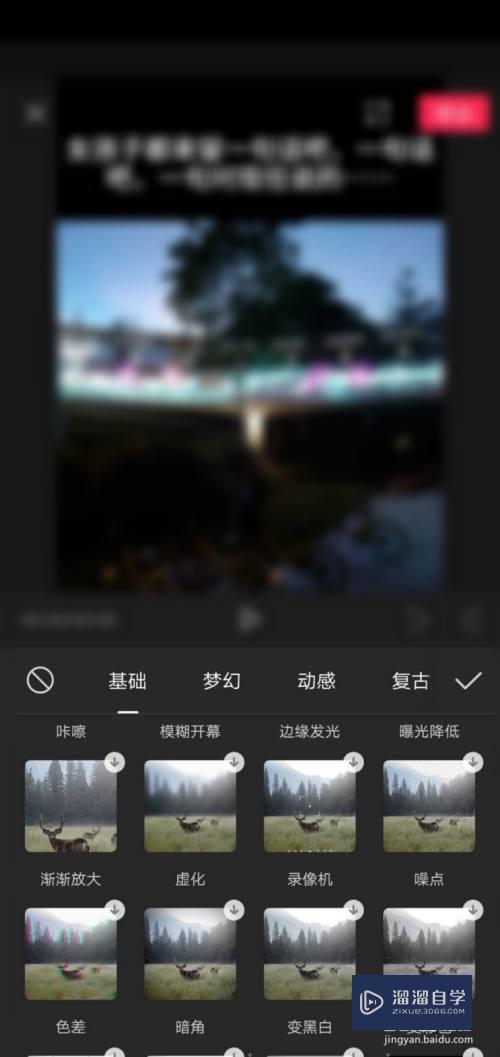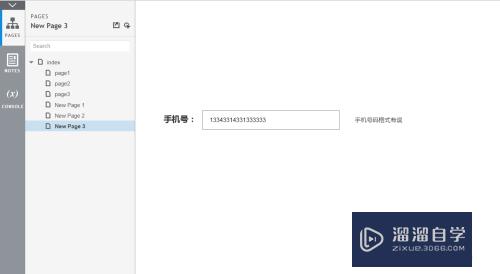编辑CAD标注文字的方法(编辑cad标注文字的方法有哪些)优质
CAD的标注文字是多行文字。可以混合静态的文字。动态的尺寸值(距离。角度。直径等)和转换单位或公差。很多小伙伴没有掌握到技巧。有时候标注的信息不满意。那么来看看编辑CAD标注文字的方法吧!
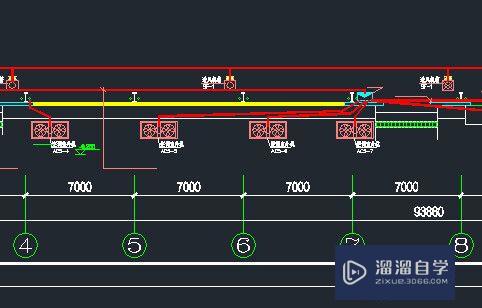
工具/软件
硬件型号:机械革命极光Air
系统版本:Windows7
所需软件:CAD2007
编辑CAD标注文字
第1步
标注文字的编辑很简单。直接双击标注编辑文字(如果你的CAD版本不支持双击编辑标注文字。可以输入ED命令后单击标注文字)。就会弹出多行文字编辑器。可以在多行文字编辑器中对标注文字进行编辑。如下图所示。
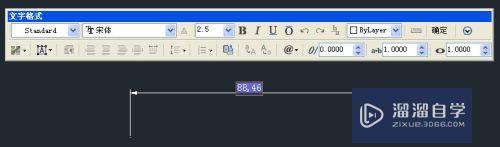
标注添加公差
第1步
编辑标注文字时可以使用多行文字编辑器的大部分功能。如回车换行。插入字段。设置上下划线等。如下图中添加的下划线。
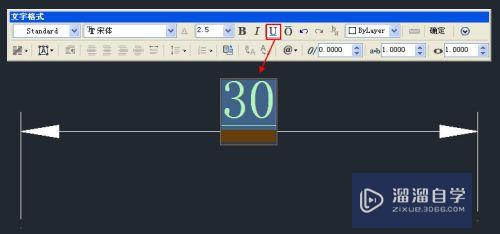
第2步
还可以利用多行文字堆叠来写公差。我们可以在标注的测量值后面加上+0.002^-0.002。选中这些添加的文字。单击多行文字编辑中的堆叠按钮就可以得到公差的效果。如下图所示。
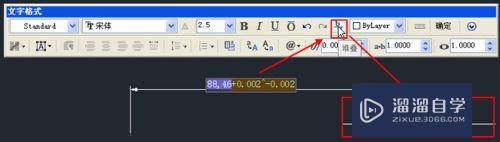
标注文字换行
第1步
标注文字有一些跟普通多行文字相同的控制符。例如输入\P表示换行。同时也有一些特殊的控制符。例如<>表示测量值。\X表示前后的文字分别位于尺寸线的上方和下方(P和X必须大写)。\P可以使用多次。也就表示可以多次换行。而<>和\X只能使用一次。后面如果第二次输入将被忽略。
例如我们可以选中一个标注。在特性面板(CTRL+1)中文字替代栏中输入下面的文字:“第一行:<>\P第二行\X下面第一行<>\P\X下面第二行”。然后看看写出来的效果。对上面所说的就清楚了。我们可以看到后面第二次输入的<>和\X保留了原来的字符。没有起任何作用。
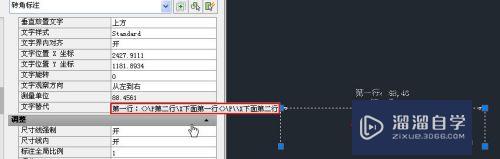
第2步
大多数情况下我们只是在标注样式里设置标注的外观。单位。比例。公差等。
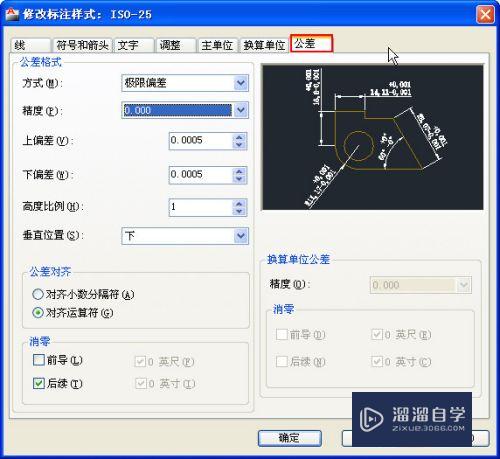
第3步
标注时直接使用测量值。机械设计中利用多行文字输入公差的人不少。用到多行或标注线上下方的不是很多。不过我想了解这些对大家还是有帮助的。
以上关于“编辑CAD标注文字的方法(编辑cad标注文字的方法有哪些)”的内容小渲今天就介绍到这里。希望这篇文章能够帮助到小伙伴们解决问题。如果觉得教程不详细的话。可以在本站搜索相关的教程学习哦!
更多精选教程文章推荐
以上是由资深渲染大师 小渲 整理编辑的,如果觉得对你有帮助,可以收藏或分享给身边的人
本文地址:http://www.hszkedu.com/60066.html ,转载请注明来源:云渲染教程网
友情提示:本站内容均为网友发布,并不代表本站立场,如果本站的信息无意侵犯了您的版权,请联系我们及时处理,分享目的仅供大家学习与参考,不代表云渲染农场的立场!